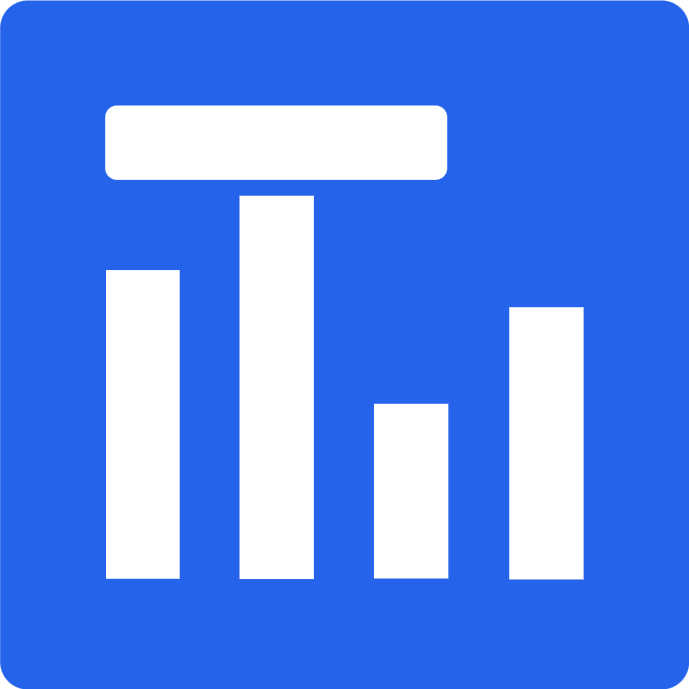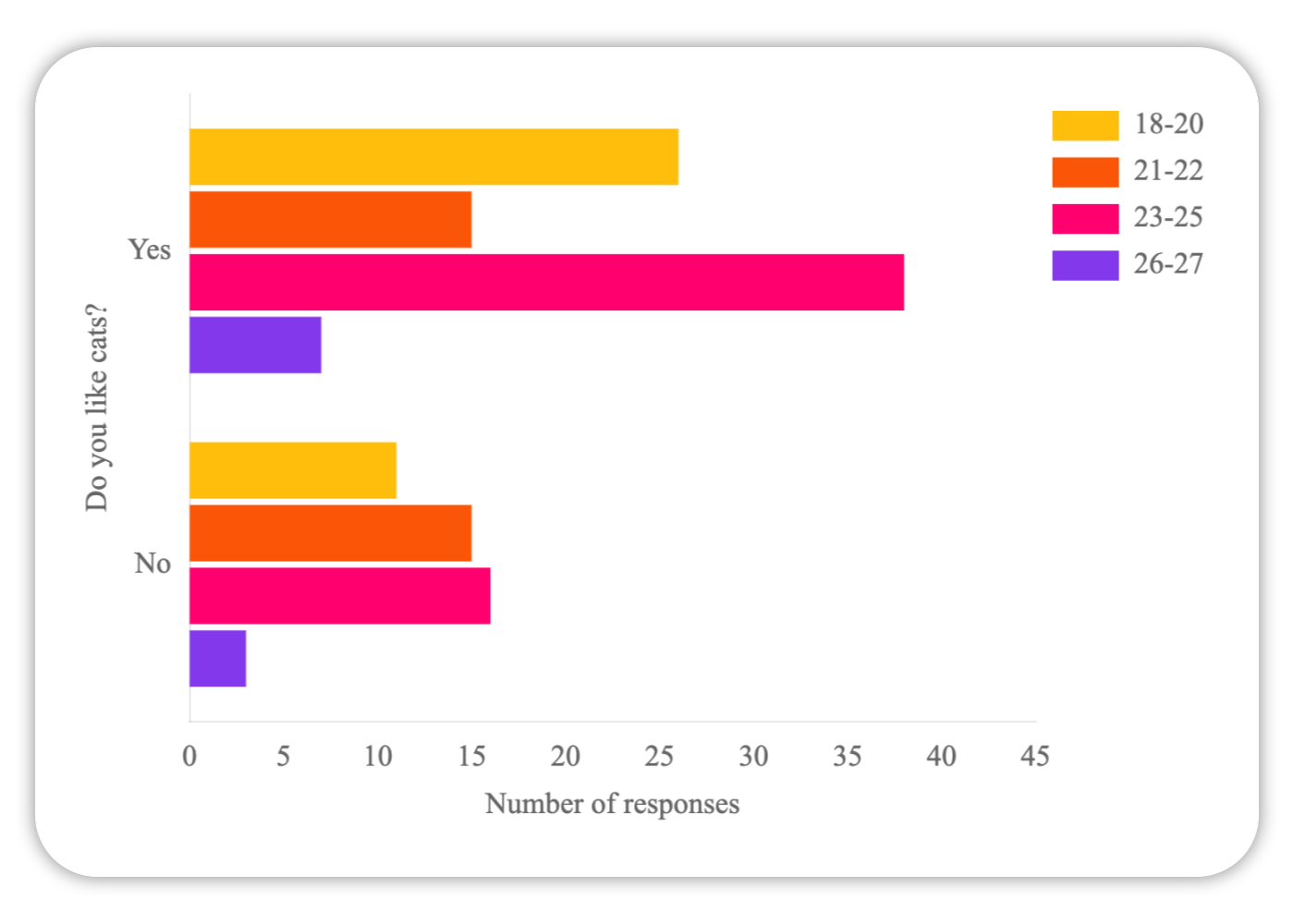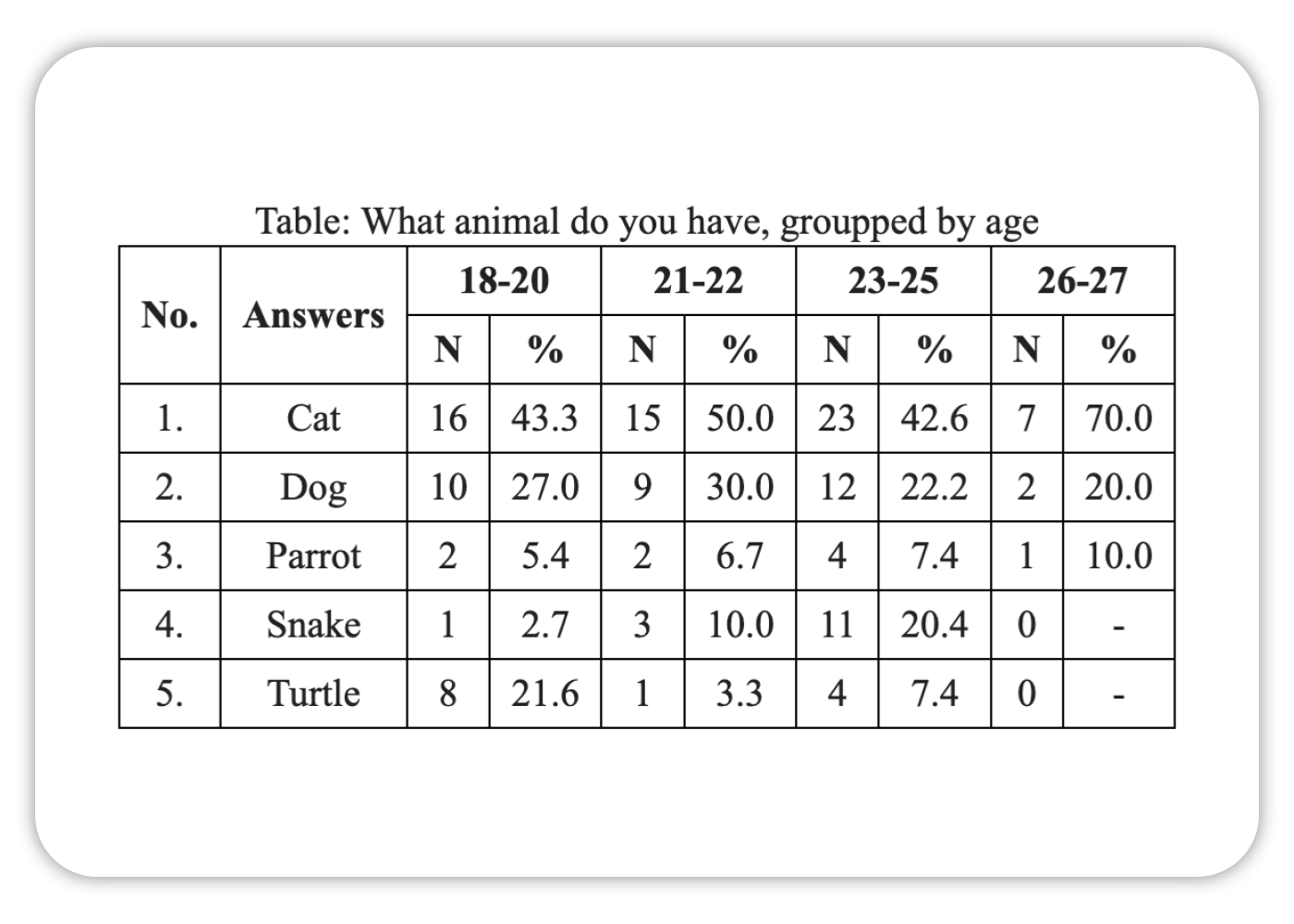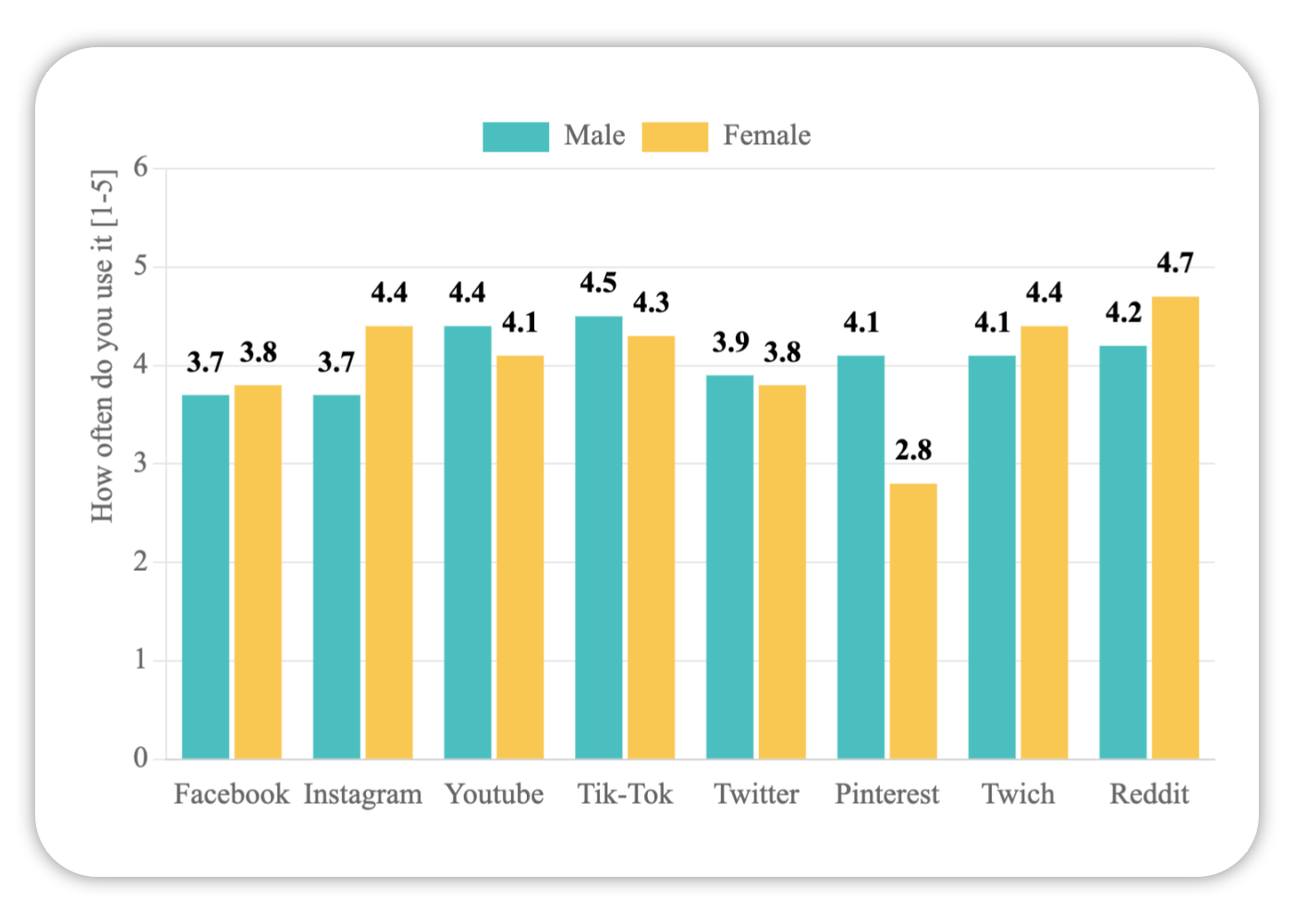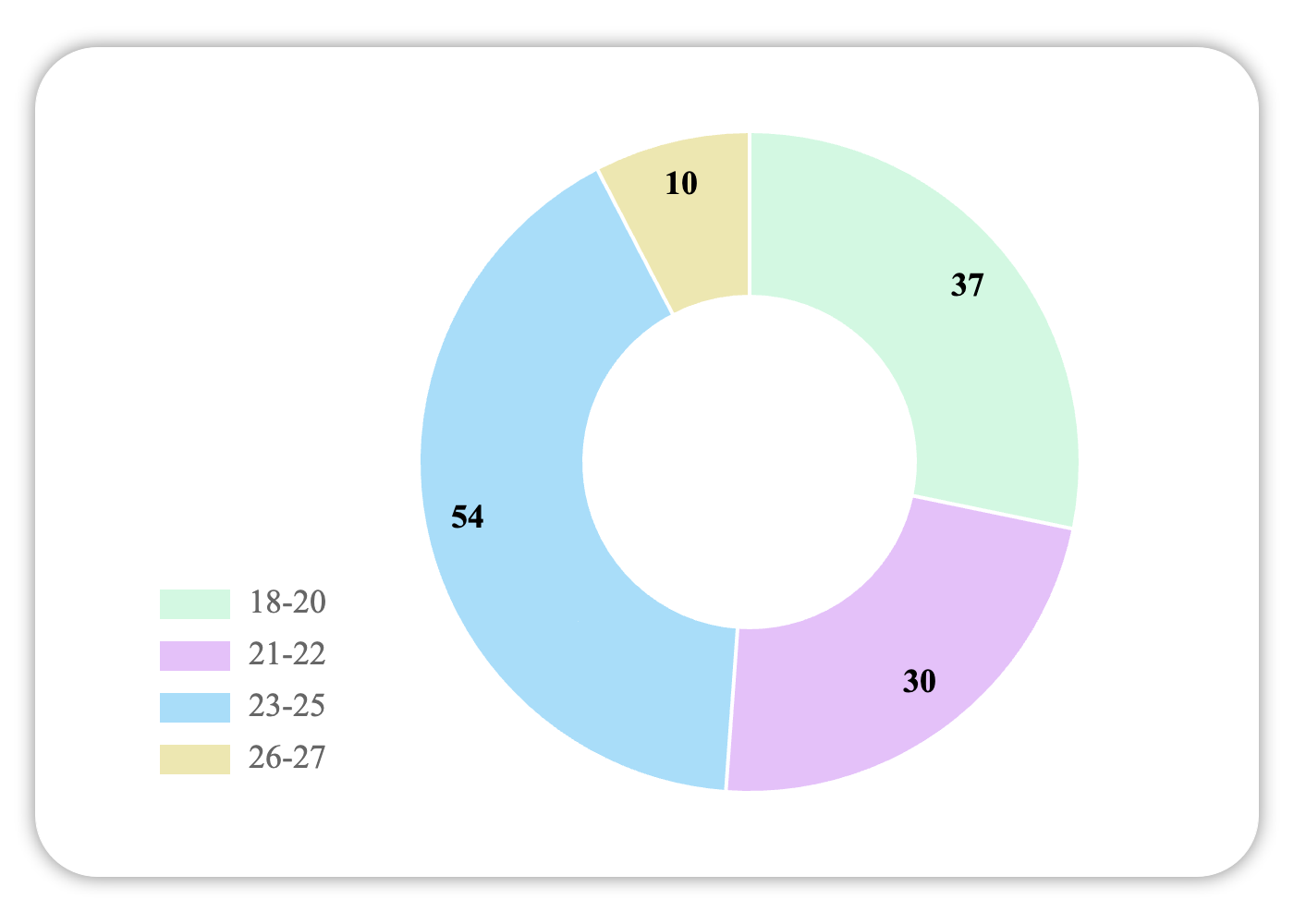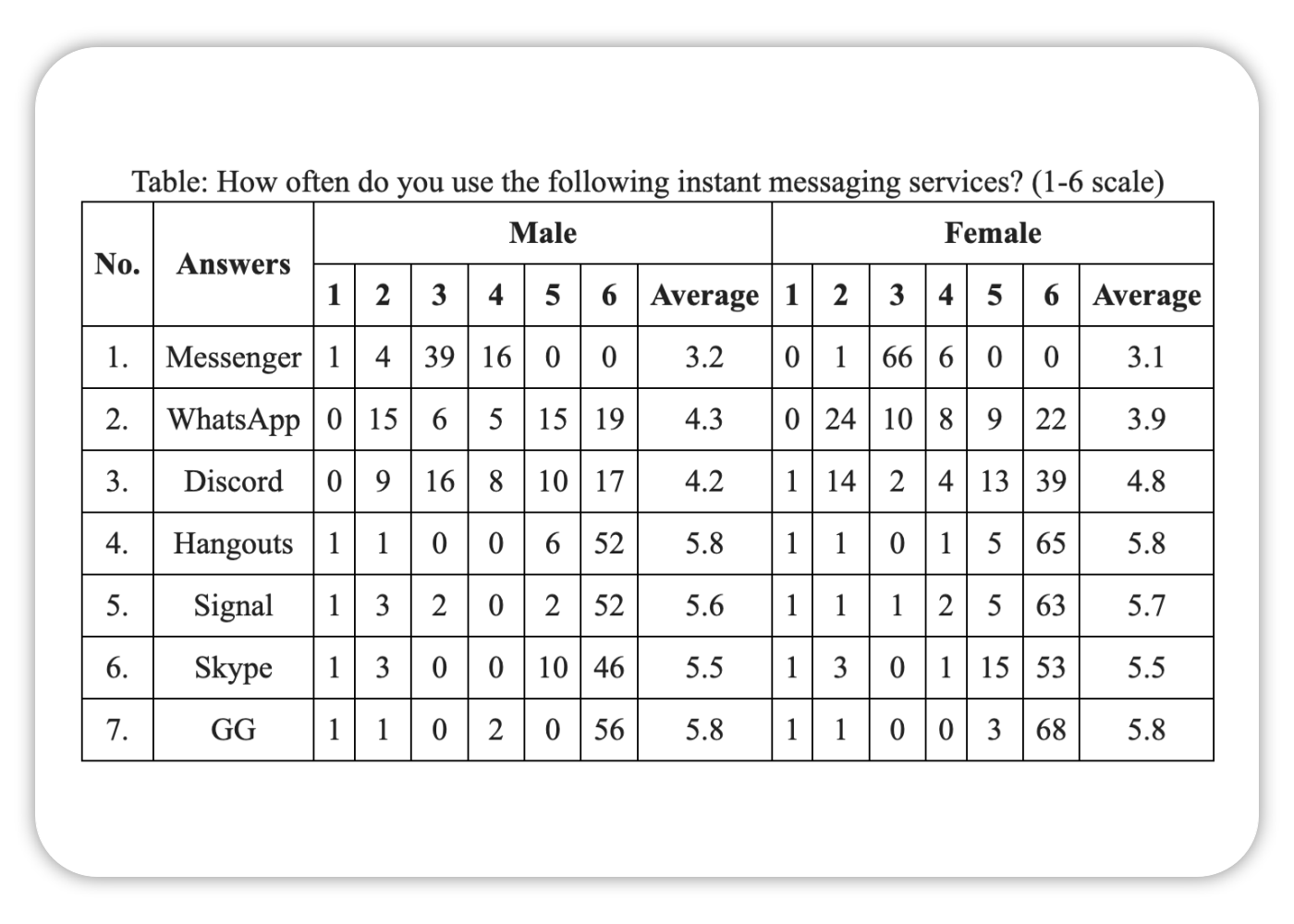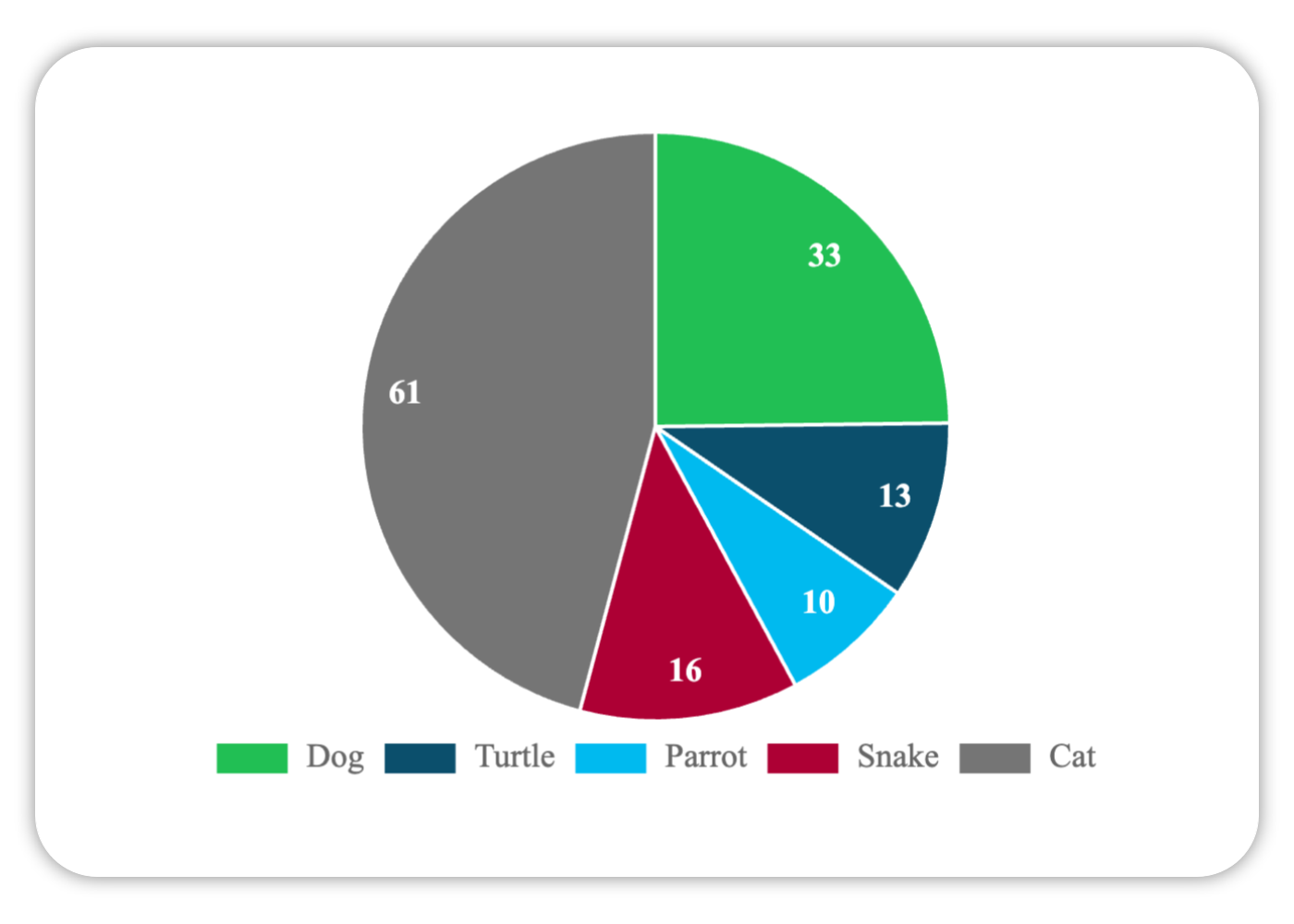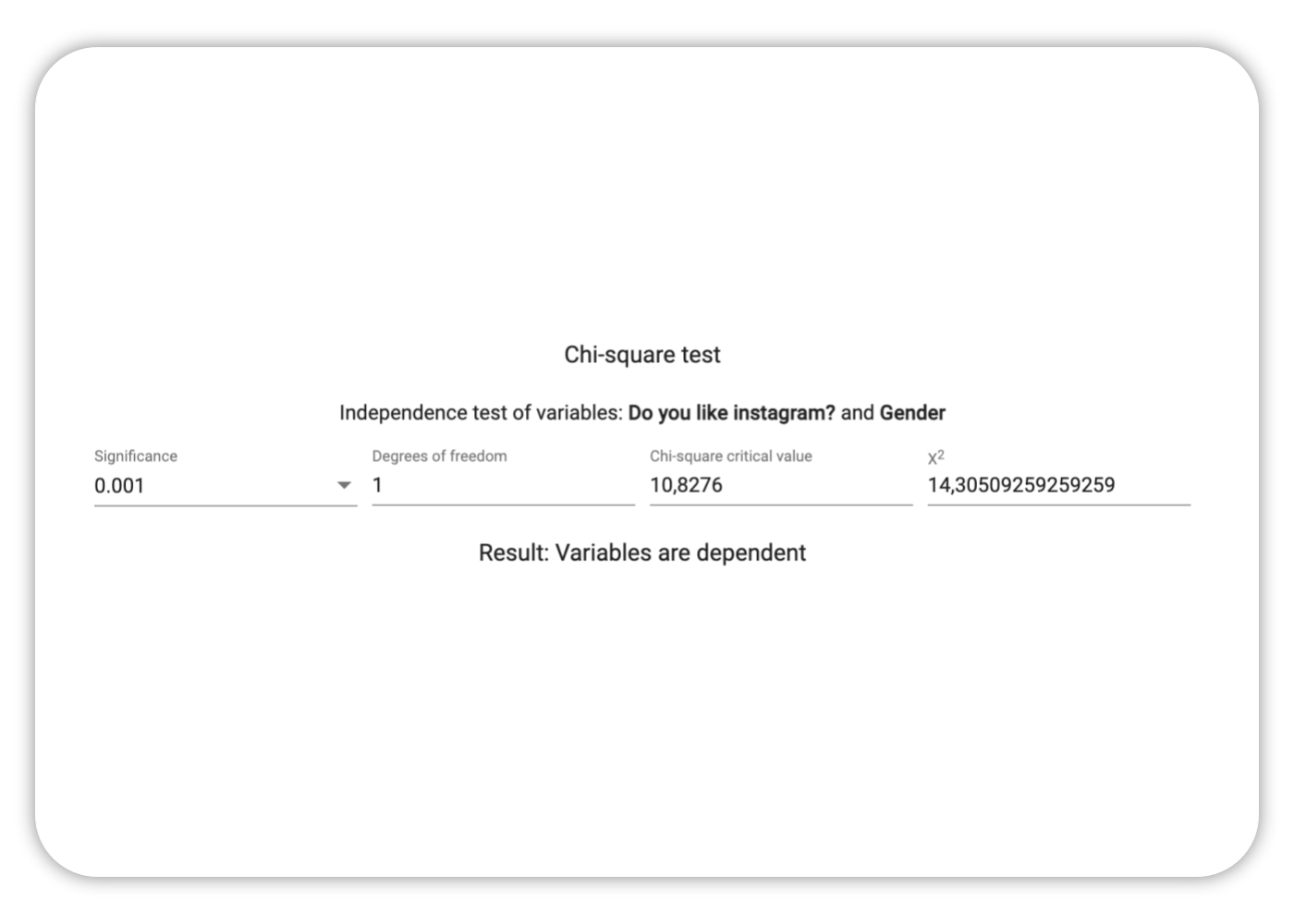Tablas y gráficos de los resultados de la encuesta.
Con solo unos pocos clics, procese datos directamente desde Google Forms, Microsoft Forms o cualquier hoja de Excel.
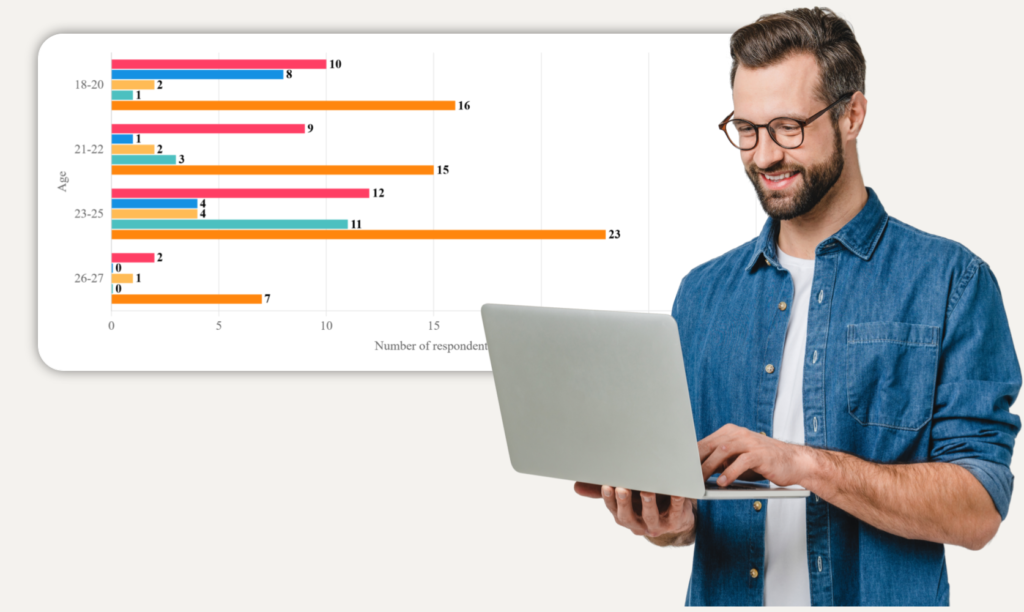
Análisis de los resultados de la encuesta.
¿Cómo funciona?
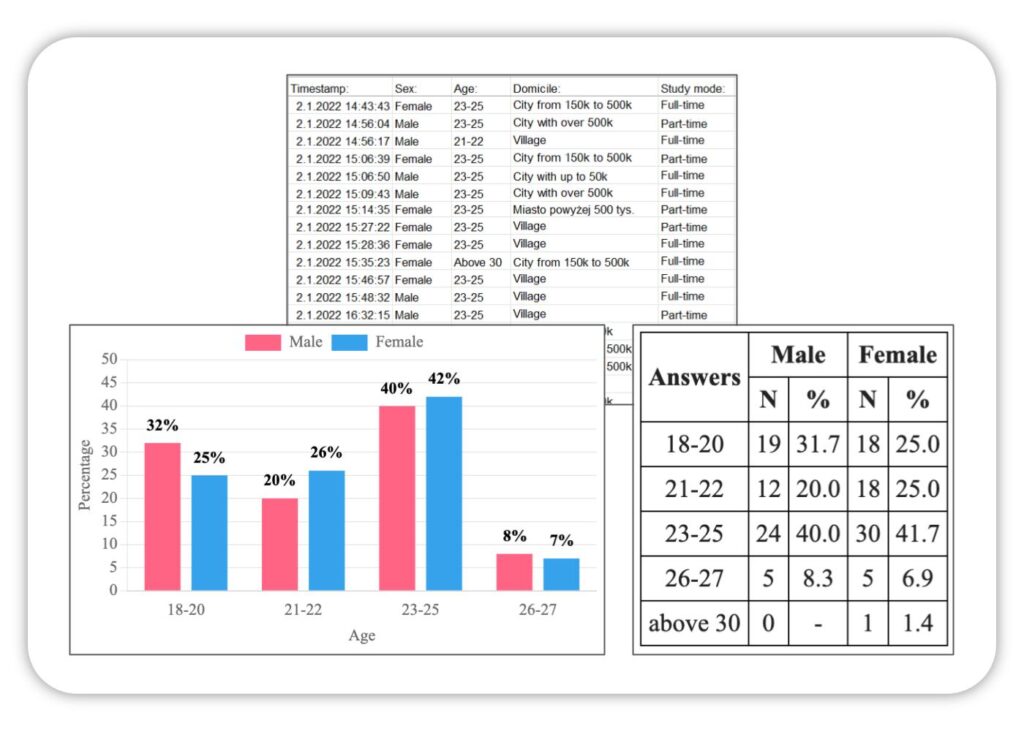
1. Sube un archivo con los resultados de la encuesta.
Simplemente descargue un archivo .csv directamente desde los resultados de Google Forms o cargue un archivo Excel en un formato compatible.
2. Realizar análisis estadístico sobre parte de los datos.
Obtienes acceso al desarrollo de cada pregunta, incluidas las primeras 25 respuestas del archivo. Personalice datos, corrija respuestas, genere gráficos y tablas.
3. Cree un informe de encuesta
Si la aplicación satisface sus necesidades, compre la versión completa, que incluye todas las respuestas en el archivo. Pegue tablas y gráficos ya preparados en el texto de su trabajo.
Presentación gráfica de datos estadísticos.
Elige cómo presentarás tus datos
Elige el tipo de gráfico
¿Pastel, barra o tal vez horizontal?
Establecer los colores
Puedes utilizar una paleta ya preparada o elegir cada color individualmente.
Colocar la leyenda y las etiquetas de los ejes.
Su supervisor probablemente quiera que los ejes estén etiquetados...
Descargue el cuadro listo
Guarde el cuadro en su computadora e insértelo en el texto de su tesis.
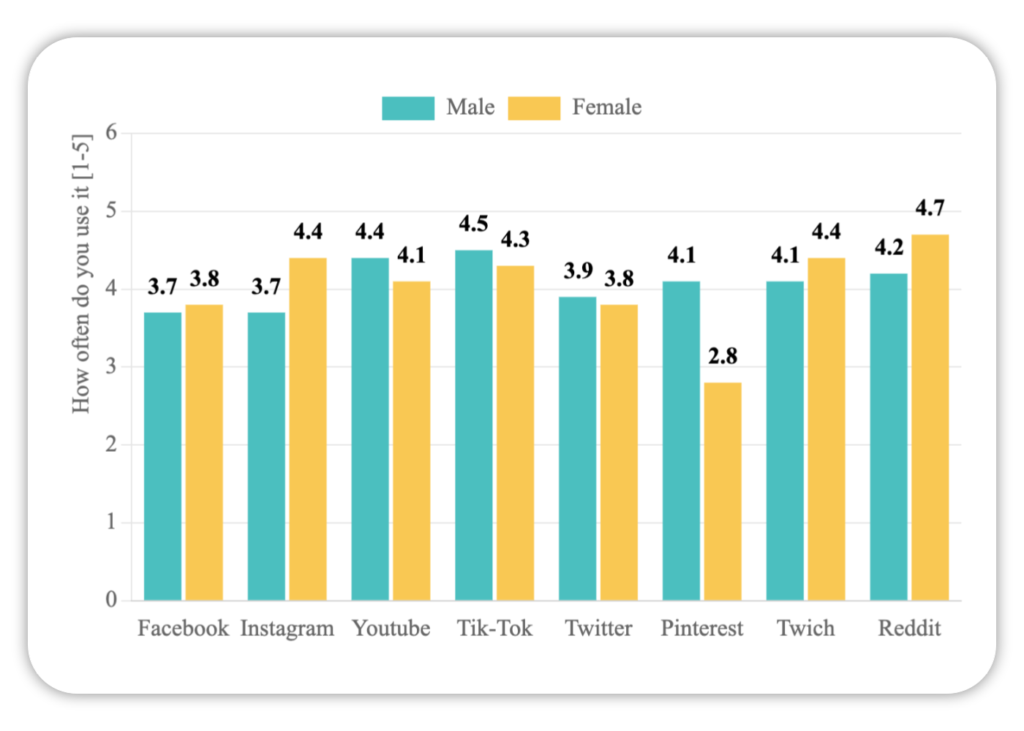
Crear tablas de resumen
Cuente las respuestas, calcule porcentajes y promedios, ordene los resultados, divídalos en grupos
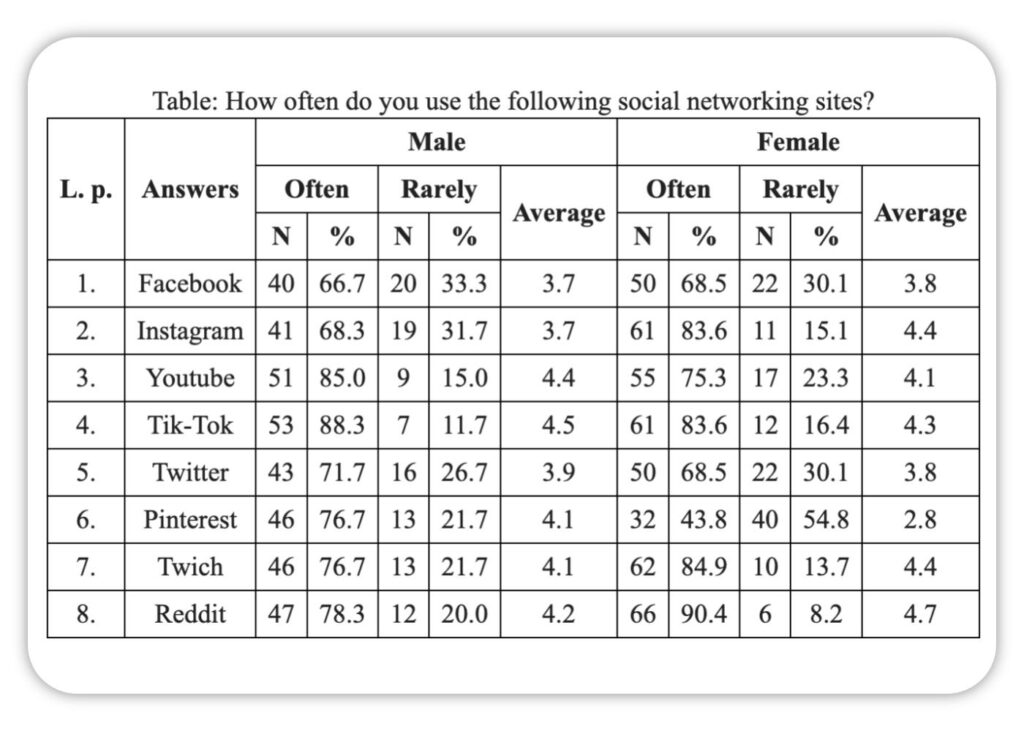
Personalizar el texto de la respuesta
¿Editaste la encuesta a mitad de camino? ¿Algunos rara vez se escriben con minúsculas? Corregir errores tipográficos, completar o eliminar omisiones.
Elija qué columnas mostrar
Agrega una columna ordinal, una columna con el porcentaje de una respuesta dada, una columna con el promedio. Dividase en mesas separadas para cada grupo.
Establecer la apariencia de la mesa.
Seleccione el tamaño de fuente, márgenes, anchos. Personalice los encabezados de las columnas, organice las respuestas en la tabla. Ordenar por número de respuestas.
Copie y pegue en Word, Excel, etc.
Pegue la tabla lista en su trabajo de texto; se importará como si fuera una tabla creada en Word.
Filtrar respuestas antes del análisis
Incluir o excluir respuestas para el análisis.
Realice análisis separados para cualquier grupo seleccionado con cualquier número de condiciones, por ejemplo, Mostrar resumen para mujeres, de 18 a 20 años, de una pequeña aldea, estudiantes de tiempo completo.
Guardar filtros para más tarde
Cambiar entre filtros guardados
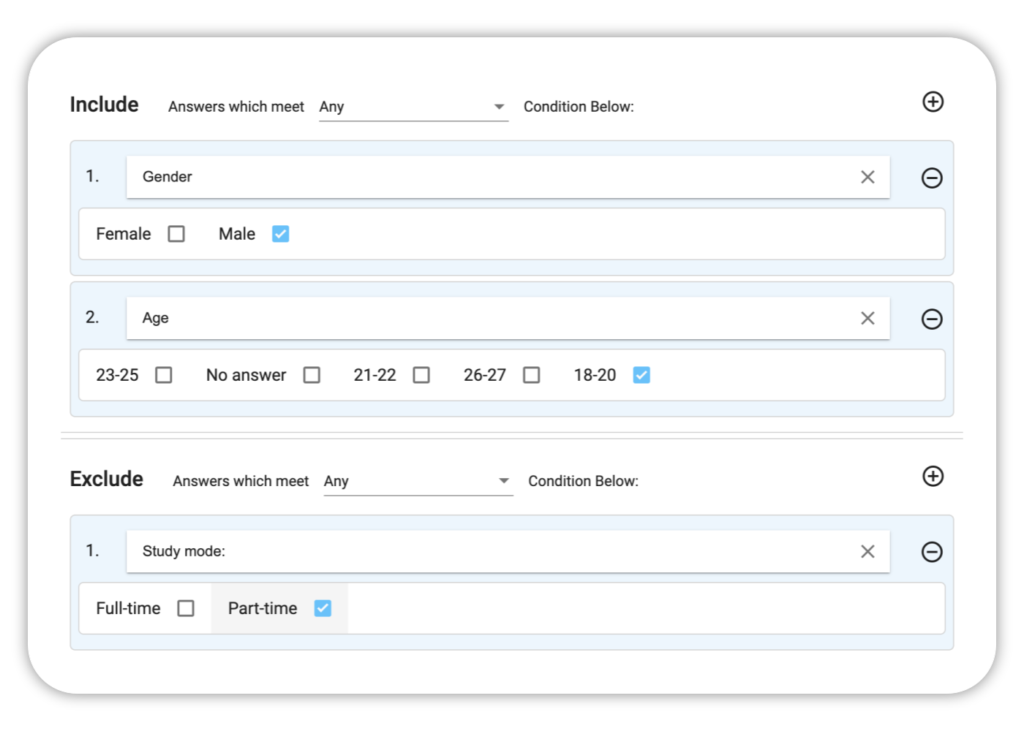
Ejemplos de tablas y gráficos.
Síguenos en FB
recomendar
¡Do tego obsługa na medalla! Pomimo że była niedziela popołudniu od razu dostałam nowy dostęp do mojej ankiety (zapomniałam jednych danych uzupełnić w pliku), a po tym kolejny, gdy okazało się, że machnęłam się przy wysyłaniu tego pliku (ach, te „nowe”, „najnowsze”, „prawidłowe” pliki, kto pisze ten pewnie wie 😂)
¡Także jednym slowem warto!
Descubre cómo Tabledo funciona
¿Tienes dudas o preguntas?
Consulte el descripción de todas las características o visita nuestra Preguntas Frecuentes